4 soluzioni per correggere errori di caricamento del driver del monitor hardware
- Installa il driver all'interno di un account amministratore
- Disattiva applicazione firma driver
- Aggiorna il driver della scheda grafica
- Installa i driver senza il DVD
Il messaggio di errore " Impossibile caricare il driver del monitor hardware " è uno che compare per alcuni utenti quando si tenta di installare i driver da un DVD. Quando inseriscono il DVD, viene visualizzato questo messaggio di errore: " Impossibile caricare il driver del monitor hardware: questo programma deve essere eseguito come amministratore. ”
Di conseguenza, gli utenti non possono installare i driver con DVD. Di seguito sono riportate alcune risoluzioni che potrebbero risolvere il messaggio di errore " carica il driver del monitor hardware " in Windows.
Passaggi per correggere gli errori "Impossibile caricare il driver del monitor hardware"
1. Installare il driver all'interno di un account amministratore
Notare che il messaggio di errore indica " Questo programma deve essere eseguito come amministratore. "Pertanto, potrebbe valere la pena provare a installare il driver da un account amministratore, se non lo sei già. È possibile attivare l'account amministratore di Windows incorporato come segue.
- Fare clic con il pulsante destro del mouse sul pulsante Start e selezionare Prompt dei comandi (Admin) .
- Immettere 'amministratore di rete utente / attivo: sì' nel Prompt e premere il tasto Invio.
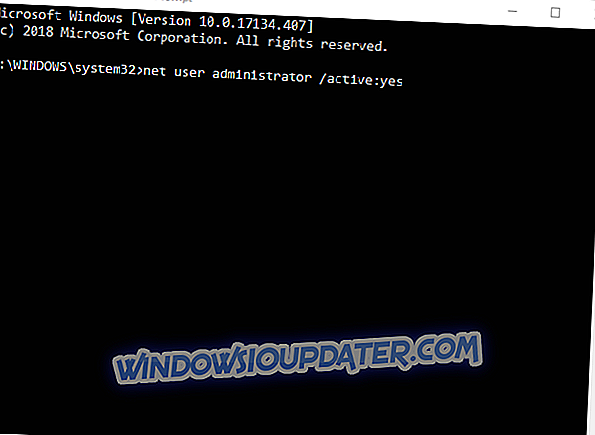
- Chiudi il prompt dei comandi.
- Successivamente, riavviare Windows 10. Quindi è possibile scegliere di accedere a un account amministratore.
2. Disattivare l'applicazione della firma del driver
Potrebbe essere il caso in cui l'applicazione della firma del driver ti impedisca di installare i driver tramite DVD. L'applicazione della firma del driver dovrebbe bloccare l'installazione di driver danneggiati o danneggiati. Tuttavia, bloccherà anche i driver che non sono firmati digitalmente. In questo modo è possibile disattivare l'applicazione della firma del driver.
- Premere il tasto Windows + X tasto di scelta rapida per aprire il menu mostrato direttamente sotto.
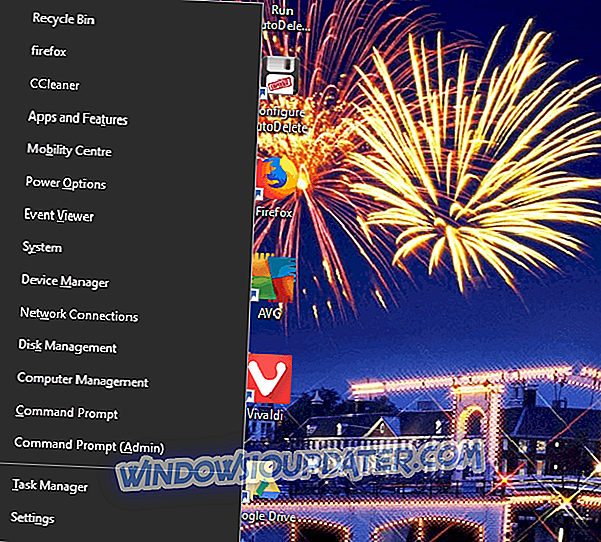
- Selezionare Prompt dei comandi (amministratore) per aprire il prompt come amministratore.
- Quindi immettere "bcdedit.exe / set nointegritychecks on" nel prompt dei comandi e premere il tasto Invio. Ciò spegnerà l'applicazione della firma.
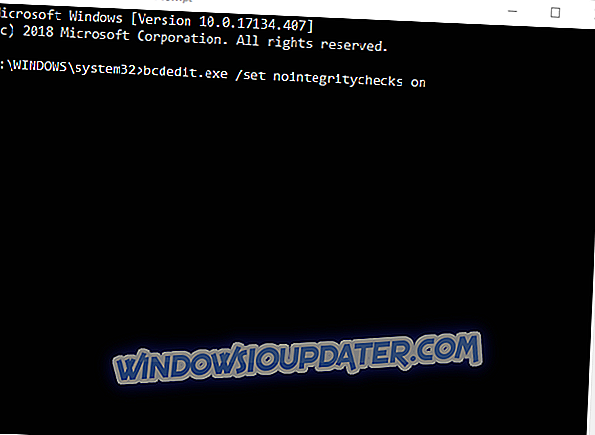
- Puoi riattivare l' applicazione delle firme dei driver inserendo " bcdedit.exe / set nointegritychecks off " nel prompt dei comandi.
3. Aggiornare il driver della scheda grafica
L' errore " Impossibile caricare il driver del monitor hardware " può essere dovuto a un driver della scheda grafica obsoleto. Quindi l'aggiornamento del driver della scheda grafica potrebbe risolvere il problema. Esistono alcuni modi per aggiornare un driver della scheda grafica. Ecco come è possibile aggiornare manualmente il driver.
- Innanzitutto, è necessario prendere nota della piattaforma Windows e dei dettagli della scheda grafica inclusi nella finestra di DirectX. Fai clic con il pulsante destro del mouse sul menu Start e seleziona Esegui .
- Immettere 'dxdiag' in Esegui e fare clic su OK per aprire la finestra mostrata direttamente sotto.
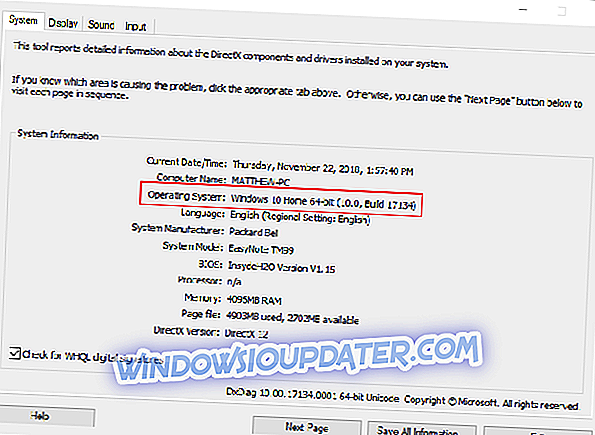
- Annotare i dettagli del sistema operativo inclusi nella scheda Sistema.
- Quindi annotare i dettagli del modello della scheda grafica e del produttore nella scheda Visualizza.
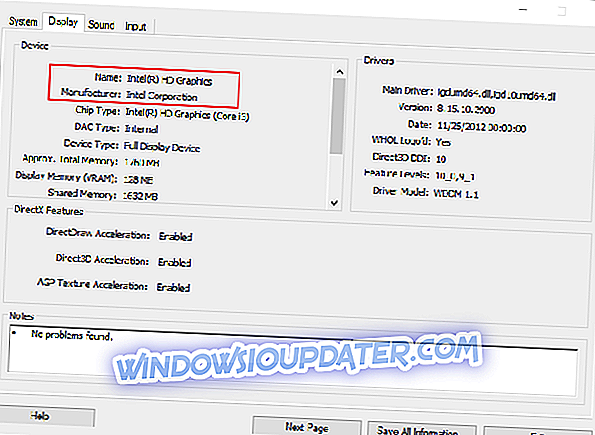
- Apri il sito Web del produttore della scheda grafica in un browser, che sarà probabilmente NVIDIA, AMD o Intel.
- Quindi apri la sezione driver del sito web.
- Quindi, seleziona il modello della tua scheda grafica dai menu o dagli elenchi del sito. Potrebbe anche essere necessario selezionare la tua piattaforma.
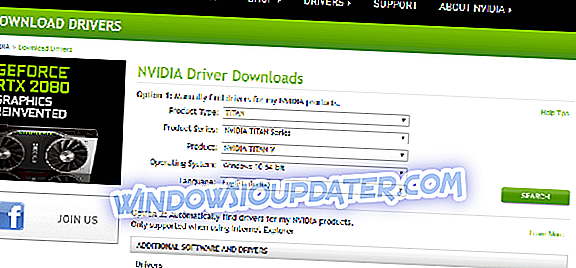
- Quindi scarica il driver di aggiornamento più compatibile con la tua piattaforma.
- Apri la cartella in cui hai salvato il driver.
- Aprire il programma di installazione per il driver per installarlo.
- Se il driver è contenuto in un file ZIP, dovrai estrarre il file selezionando Estrai tutto in Esplora risorse. Quindi aprire il file del driver dalla cartella estratta.
- Questo articolo fornisce ulteriori dettagli per l'aggiornamento dei driver della scheda grafica.
4. Installare i driver senza il DVD
Finché hai una connessione di rete, probabilmente non avrai bisogno di un DVD per installare i driver richiesti. La maggior parte delle aziende include driver scaricabili sui loro siti web. Pertanto, anche se le risoluzioni di cui sopra non risolvono l' errore " Impossibile caricare il driver del monitor hardware ", è possibile ottenere i driver richiesti dal sito Web del produttore.
In alternativa, è possibile aggiornare i driver di sistema con il software di aggiornamento del driver. Driver Booster 6 esegue la scansione dei driver di sistema e elenca quelli che devono essere aggiornati o sostituiti. Driver Booster 6 esegue automaticamente la scansione all'avvio. Quindi è possibile selezionare per aggiornare il driver che si stava tentando di installare con DVD o fare clic su Aggiorna ora per aggiornare i driver per tutti i dispositivi elencati.
- Scarica ora Driver Booster 6 Pro gratuito
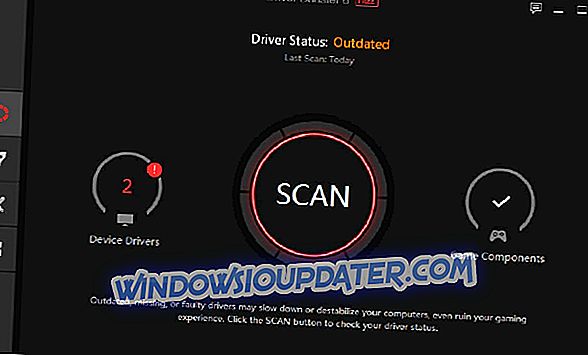
Quindi non è così essenziale correggere l' errore " Impossibile caricare il driver del monitor hardware " in Windows. Tuttavia, la reinstallazione di Windows, come descritto in questo post, o un reset di fabbrica potrebbe anche risolvere il problema. Vorrei solo suggerire quelle correzioni se non è possibile ottenere i driver richiesti da fonti del sito.


